「Turtle Wow:段階的なガイドをダウンロードしてインストールする」
象徴的なMMOの複数の再リリースによって駆動されるバニラワールドオブウォークラフト(WOW)エクスペリエンスに興味が復活したことで、プレイヤーは古典的なゲームプレイを強化する方法を求めています。 BlizzardのDiscoveryのシーズンはVanillaバージョンに大きな更新をもたらしましたが、Turtle Wowはオリジナルのゲームでさらに広大なテイクを提供します。プライベートサーバーとして、タートルWOWから始めることは、公式のクラシックワウサーバーに参加することとは異なります。このガイドは、Turtle Wowをダウンロードする場所についての詳細な指示を提供し、インストールプロセスを紹介します。
Turtle Wowをダウンロードする方法
Turtle Wowのプライベートサーバーにアクセスするには、公式のTurtle Wow Webサイトにアクセスしてください。顕著な「クライアントのダウンロード」ボタンを探して、それをクリックしてポップアップメニューにアクセスします。そこから、「フルクライアントのダウンロード」の下の「クライアントをダウンロード」オプションを選択して、ダウンロードプロセスを開始します。
クライアントがダウンロードしている間に、ホームページに戻り、[サインアップ]ボタンをクリックして、タートルWOWアカウントを作成します。アカウント名、メールアドレス、パスワードを提供する必要があります。アカウント名は、タートルWOWクライアントにログインするために使用されることを忘れないでください。
タートルWOWインストールウォークスルー
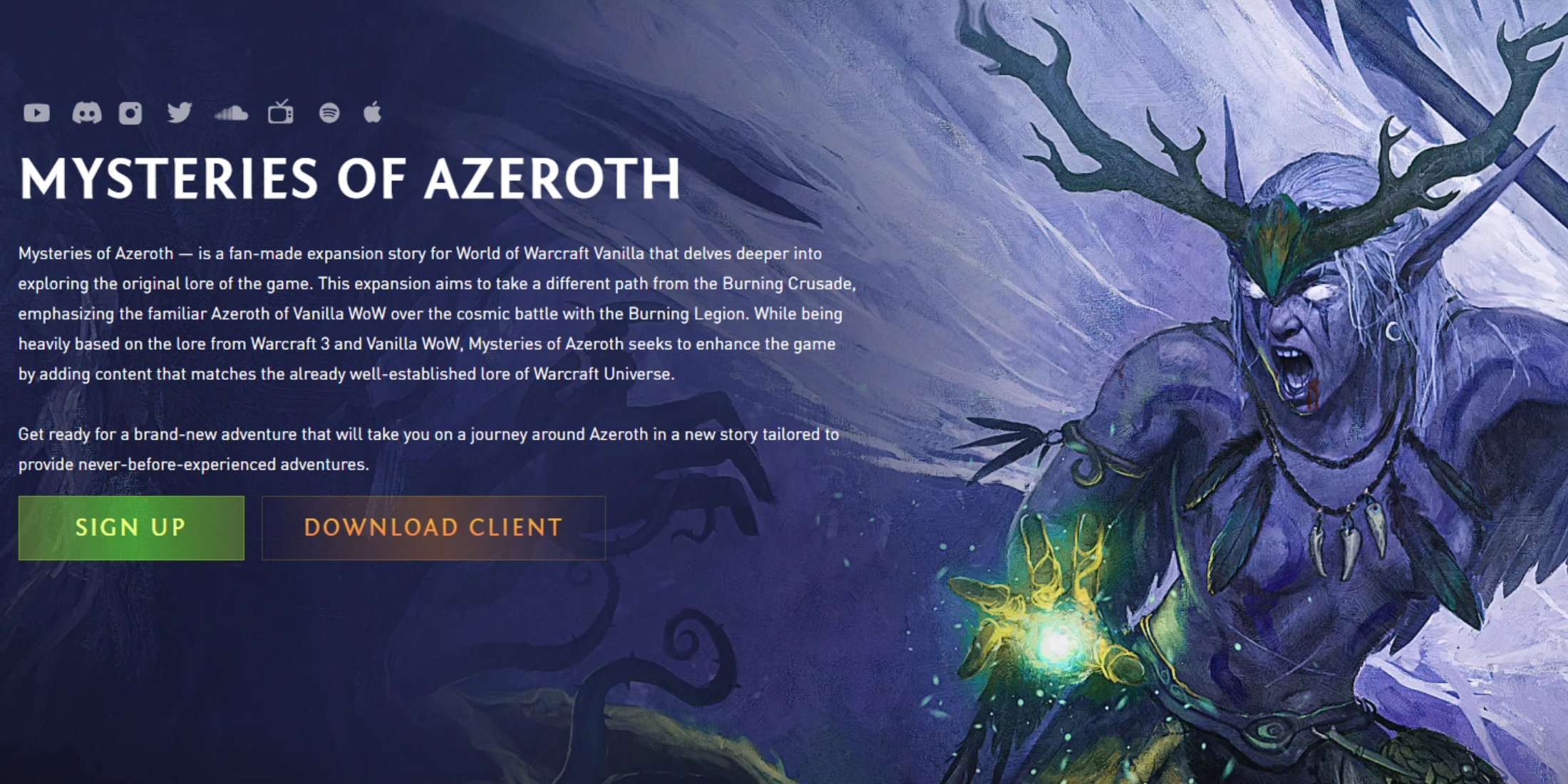
Turtle Wowクライアントがダウンロードが完了したら、圧縮ファイルが保存されたフォルダーを見つけます。ファイルには「Twmoa」という名前に続いて、現在のパッチバージョンを示す番号が続きます。 「TW」はタートル・ワウの略で、「MOA」は現在の主要なコンテンツパッチであるAzerothのミステリーを表しています。後のコンテンツフェーズでTurtle Wowをダウンロードすると、「TW」に続く接尾辞は異なる場合があることに注意してください。
続行するには、ファイルを抽出できるプログラムが必要です。 PCに組み込みのアーカイブツールがない場合は、7-ZIPなどのサードパーティプログラムをダウンロードすることを検討してください。
タートルWOWアーカイブを右クリックして、お好みのゲーミングドライブの「タートルワウ」という名前の新しいフォルダーなど、ファイルを選択したフォルダーに抽出します。抽出が完了したら、選択したフォルダーに移動し、Turtlewowアプリケーションを見つけ、クリックしてTurtle Wowランチャーを起動します。
Turtle Wowランチャーは、パッチがない場合は、ゲームを最新バージョンに自動的に更新します。ダウンロードバーがいっぱいになったら、[再生]ボタンをクリックしてゲームを開始します。アカウント名とパスワードを入力してログインして、タートルWOWアドベンチャーを開始してください。
アクセスしやすくするには、Turtle Wow実行可能ファイルにデスクトップショートカットを作成することを検討し、複数のフォルダーをナビゲートしてゲームを起動する必要がなくなります。
-
最高のコスパを誇る1080pゲーミングGPU:NVIDIA RTX 5060 Ti 16GBモデル手頃な価格のブラックウェルアーキテクチャGPUを求めている1080pゲーマーにとって、GeForce RTX 5060 Tiは現在最高の選択肢です。将来性を考慮すると、8GBモデルではなく16GB版を強くお勧めします。現在の価格はAmazonやWalmartなどの主要小売業者で489.99ドルからとなっており、429.99ドルの希望小売価格をわずかに上回っていますが、他のRTX 50シリーズカードの著者 : Isaac Nov 16,2025
-
今年初め、Pokémon Goの開発元であるナイアンティックは、モノポリーGoで知られるScopelyにモバイルゲーム事業を35億ドルで売却すると発表しました。この動きに対し、熱心なプレイヤーコミュニティからは熱狂と批判の両方が寄せられています。一部のプレイヤーにとって、新たなオーナーシップへの移行は、ナイアンティックが従来注力してきた拡張現実機能への執着からの解放を意味します。多くのユーザーがこれらは不要と考えていたからです。売却後、ナイアンティックはNiantic Spatialに社名を変更著者 : Benjamin Nov 15,2025


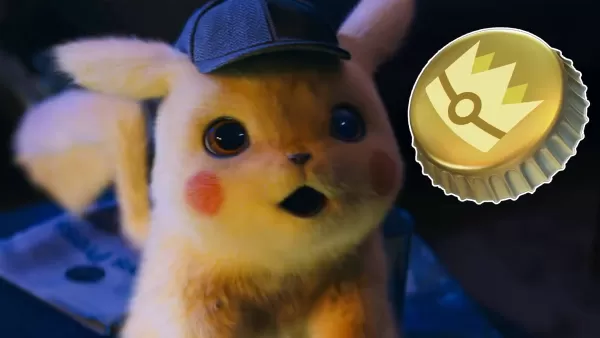















![Taffy Tales [v1.07.3a]](https://imgs.ehr99.com/uploads/32/1719554710667e529623764.jpg)




